word批量修改标题格式的图文方法
- WBOYWBOYWBOYWBOYWBOYWBOYWBOYWBOYWBOYWBOYWBOYWBOYWB转载
- 2024-04-26 13:22:051495浏览
工作中,经常需要批量修改word文档的标题格式,比如修改字体、字号、缩进等。比较常用也比较简单的方法是使用查找替换功能,但这种方法只能修改标题的文本内容,无法对格式进行修改。因此,php小编小新为大家带来一个更全面、高效的批量修改word标题格式的图文方法。赶快往下阅读,学起来吧!
1、选中第一个标题。然后点击上方【开始】菜单栏里的【编辑】-【选择】-【选择格式相似的文本】。
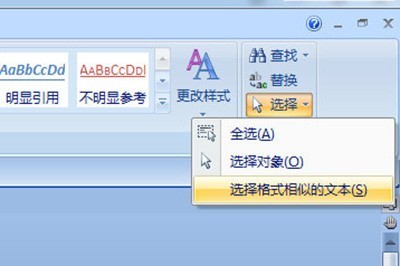
2、这样一来所有的标题文本都被选择出来了。
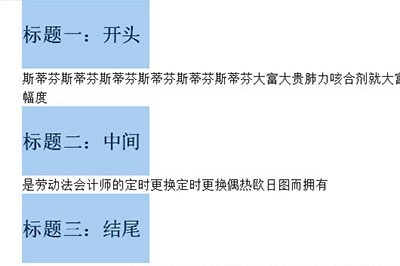
3、接下来就可以进行字体替换以及大小的修改了,只要修改一个,其他所有标题文本都会跟着改动啦。
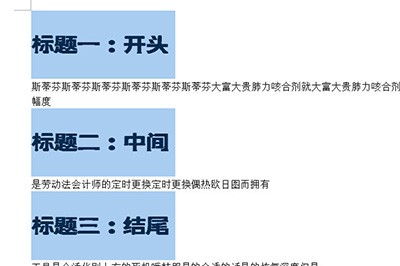
若老板在要求你的正文的开头要空两个,那也不要直接去敲回车去哦,再次以同样方法选中所有的正文文本,然后在上方标尺处,点击上方的标尺箭头,拖动到2的位置,这样一来文本首行就轻松缩进两格了。
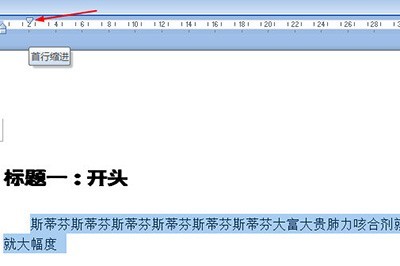
以上是word批量修改标题格式的图文方法的详细内容。更多信息请关注PHP中文网其他相关文章!
声明:
本文转载于:zol.com.cn。如有侵权,请联系admin@php.cn删除

